Với phương châm tối đa hóa lợi ích cho khách hàng, Cty TNHH Ngọn Hải Đăng luôn nỗ lực phấn đấu mang đến những sản phẩm, dịch vụ có giá trị hoàn hảo nhất cho khách hàng, khẳng định thương hiệu Ngọn Hải Đăng ở trong và ngoài nước.
Trải quả hơn 7 năm hoạt động trong các lĩnh vực thiết kế - in ấn, thiết kế web, marketing online, quảng bá web …. Cty TNHH Ngọn Hải Đăng đã không ngừng phát triển và khẳng định vị trí của mình tại thị trường trong và ngoài nước; Với quan điểm con người là yếu tố trọng tâm, cốt lõi để xây dựng một đội ngũ chuyên nghiệp với hiểu biết kỹ thuật, lòng nhiệt huyết và thông qua biểu tượng công ty - biểu tượng của ngọn đèn hải đăng là 'Người Dẫn Đường' chúng tôi muốn nói rằng chúng tôi sẽ làm được.
TẦM NHÌN
Nhà in Ngọn Hải Đăng chúng tôi muốn trở thành một doanh nghiệp hàng đầu Việt Nam về lĩnh vực in ấn, có uy tín trên thị trường trong nước và cả thị trường quốc tế.
SỨ MỆNH
- Cty TNHH Ngọn Hải Đăng luôn nỗ lực phấn đấu xây dựng một niềm tin bền vững trong khách hàng, trong các đối tác, trong cộng đồng và trong từng nhân viên nhằm mang lại cho họ những giá trị cao nhất bằng cách:
- Cung cấp cho khách hàng các sản phẩm, dịch vụ có chất lượng phù hợp, giá cả cạnh tranh.
- Học hỏi, xây dựng và hoàn thiện tổ chức để trở thành đối tác tin cậy, chuyên nghiệp và hiệu quả nhất tại thị trường Việt Nam.
- Phát triển bền vững và kinh doanh hiệu quả để phục vụ lợi ích của khách hàng cũng như từng thành viên trong công ty.
- Xây dựng môi trường làm việc, hợp tác và phát triển sự nghiệp tốt nhất cho từng nhân viên. Tăng trưởng của công ty luôn gắn liền với việc nâng cao chất lượng sống và làm việc của mỗi thành viên trong công ty.
TRIẾT LÝ KINH DOANH
- Chất lượng sản phẩm và uy tín thương hiệu là tôn chỉ và là yếu tố hàng đầu tạo nên sự phát triển bền vững của công ty
- Phương châm hành động: Quyết liệt, dám nghĩ, dám làm, dám chịu trách nhiệm.
- Chăm sóc khách hàng: Xây dựng niềm tin bền vững để trở thành đối tác tin cậy và chuyên nghiệp nhất.
- Yếu tố an toàn: Yếu tố rủi ro luôn luôn nằm trong tầm kiểm soát của Cty TNHH Ngọn Hải Đăng.
- Ý thức, tinh thần, trách nhiệm của nhân viên: Phát huy tinh thần thân ái, đoàn kết, hợp lực giữa nhân viên tạo thành một tập thể vững mạnh.
9 bí mật thú vị của Microsoft Outlook
Đôi khi Email có thể trở nên quá quen thuộc đến nhàm chán bởi phần lớn người dùng chưa khám phá hết các thiết lập hay những thủ thuật của nó. Sau đây là một số mẹo khá hữu ích trong chương trình e-mail Microsoft Outlook.
1. Mở Calendar, Contacts hay Task List cùng lúc
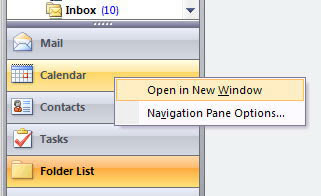
Phải di chuyển chuột quá nhiều lần mỗi khi cần hoán đổi giữa Inbox và Calendar, hay Contacts và Tasks? Hãy nhấn chuột phải vào một trong những nút này và chọn Open in a New Window, bạn sẽ giữ được Contacts và Calendar được mở ở 2 cửa sổ riêng biệt. Các cửa sổ này vẫn mở ngay cả khi đọc thư, dùng tổ hợp Alt-Tab để di chuyển giữa các cửa sổ.
2. Hiển thị ngày tháng ở Calendar
Người dùng có thể chọn hiển thị nhiều ngày tháng cùng lúc, với các ngày liền kề hoặc không bằng cách giữ Ctrl và chọn những ngày tháng muốn xem ở góc trên cùng bên trái của cửa sổ Calendar. Các ngày tháng đã nhấn chọn sẽ xuất hiện dưới dạng cột ở phần hiển thị chính của Calendar. Người dùng cũng có thể hiển thị nhiều ngày liên tục bằng cách giữ chuột và kéo để chọn các ô này.
3. Tùy chọn biểu tượng cờ và phân loại thư
Người dùng có thể đã quen sử dụng biểu tượng lá cờ để đánh dấu các thư cần đọc sau này, hay phân loại thư bằng các màu khác nhau. (Biểu tượng cờ xuất hiện phía bên phải các thư đến trong inbox của Outlook; biểu tượng phân loại là hình vuông lượn tròn nằm bên trái, cạnh biểu tượng cờ.) Người dùng có thể tùy chọn màu mặc định của hai biểu tượng này hoặc thay đổi màu theo ý thích. Đơn giản chỉ cần click chuột phải vào một biểu tượng bất kỳ, chọn Set Quick Click… sau đó chọn biểu tượng bạn muốn sử dụng làm mặc định.
4. Sử dụng ký tự viết tắt cho ngày, giờ
Calendar của Outlook có thể hiểu cả văn bản tiếng Anh dạng cơ bản lẫn những chữ viết tắt trong phần Start Time và End Time. Ví dụ như, thay vì gõ hẳn ngày tháng chỉ cần gõ “next Tue” hoặc “next month”, Calendar sẽ tự động chèn ngày chính xác. (“Next month” tính theo ngày cách ngày hôm nay 1 tháng.) Trong trường thời gian, người dùng có thể gõ “now” hoặc viết tắt như “4p”, Outlook sẽ chỉnh lại là “4:00 pm.” Tương tự, các ký tự viết tắt dạng cơ bản cũng có thể sử dụng với cửa sổ Scheduling, người dùng có thể mở hộp thoại Appointment Recurrence và nhập “next Thursday” vào phần Start, Outlook sẽ trả về ngày chính xác.
5. Điều chỉnh menu Outlook
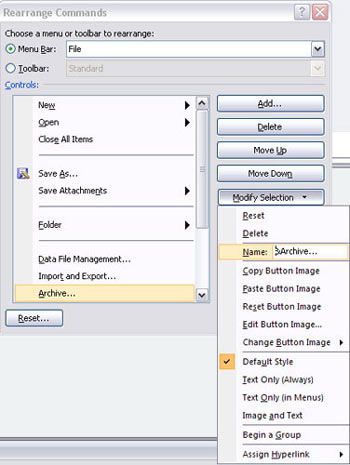
Làm cách nào để những lệnh thường dùng nhất xuất hiện trên thanh menu của Outlook ? Chỉ cần mở Tools/ Customize, chọn tab Commands và click Rearrange Commands… Trong hộp thoại mở ra có thể đảo các mục trong danh sách lên hoặc xuống, xóa mục không cần thiết và thêm mục nếu muốn. Người dùng cũng có thể tiết kiệm thời gian bằng cách chỉ định phím nóng “accelerator keys" có thể khởi chạy một mục menu khi gõ một ký tự lúc menu ấy đang mở. Để điều chỉnh hay tạo phím nóng, click chọn Modify Selection trong hộp thoại Rearrange Commands và gõ ký hiệu (&) ngay trước ký tự trong mục menu được chọn là phím nóng.
6. Bổ sung ngày nghỉ vào lịch biểu Outlook
Nếu yêu cầu công việc khiến bạn phải theo dõi những ngày nghỉ hoặc ngày lễ của nước khác, bạn có thể thêm những ngày nghỉ lễ này vào lịch Outlook. Dùng Tools | Options; nhấn tab Preferences, chọn Calendar Options… và chọn Add Holidays…, đánh dấu những ngày cần ghi nhớ.
7. Thêm dữ liệu lịch biểu vào email
Nếu email đang sử dụng thuộc server Microsoft Exchange và cần gửi thư cho một ai đó cũng thuộc Exchange, người dùng có thể thêm dữ liệu từ lịch vào email. Trong cửa sổ soạn thảo thư, chọn trong dải Message (mặc định), chọn Calendar từ nhóm Include và chỉ định khoảng thời gian, mức độ chi tiết. Tùy chọn này không có sẵn nếu tài khoản người dùng thuộc server POP hoặc IMAP.
8. Thêm contact trực tiếp từ thư
Để thêm một người vào danh sách Contacts từ email, bạn mở bức thư đó, click chuột phải vào tên người gửi và chọn Add to Outllok Contacts.
9. Bỏ các add-in không cần thiết
Có thể giúp Outlook 2007 chạy nhanh và êm ái hơn bằng cách bỏ các add-in mà các phần mềm khác đã cài đặt vào. Chọn Tools | Trust Center… click chọn Add-ins, chọn Manage (mục ở dưới cùng), phải đảm bảo COM Add-in là các mục hiện hành, nhấn Go…. Từ hộp thoại COM Add-in người dùng có thể vô hiệu hóa các mục bằng cách bỏ đánh dấu hoặc click chọn Remove để loại bỏ hoàn toàn.


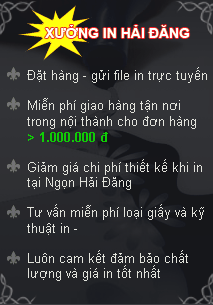






.gif)
